La fiebre por las interfaces oscura se extiende a prácticamente cualquier software o plataforma a la que se acceda a través de la pantalla de un dispositivo electrónico, ya sea un móvil o un ordenador. El modo oscuro o noche está indicado para proteger la vista de los usuarios como es el caso de Whatsapp. La plataforma de mensajería acaba de extender la utilización de este modo y ahora ya puedes usarlo en la versión para Escritorio y Web.
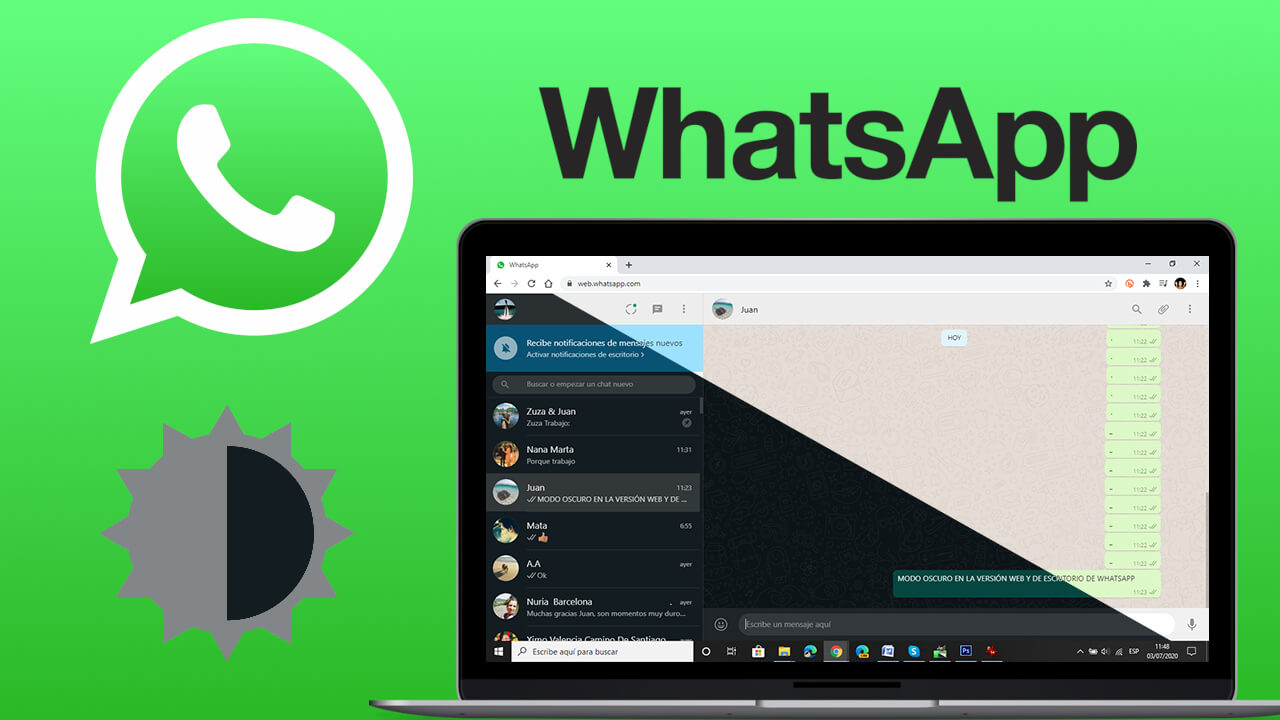
Relacionado: Como activar el Modo Oscuro de la app Whatspap (Android y iPhone)
Cada vez más los usuarios de Whatsapp utilizan la plataforma desde sus ordenador, sobre todo si cuentan con un negocio online y cuentan con la opción de comunicación vía Whatsapp. Este es precisamente mi caso, aunque tengo Whatsapp instalado en mi teléfono móvil, lo cierto es que durante 7 u 8 horas al día suelo utilizar la versión Web.
Esto hace que para muchos usuarios, sea imprescindible contar con las mismas características y ventajas de la app de Whatsapp en su versión Web o para Ordenador. Hasta ahora la inmensa mayoría de funciones de la app de Whatsapp se podrían encontrar en la versión para PC y para navegador, sin embargo una de las opciones que aun no estaba disponible hasta ahora, era la posibilidad de usar el modo oscuro, es decir convertir los colores brillantes de la interfaz en colores oscuros que reducen drásticamente el brillo de la interfaz mostrada en la pantalla de tu ordenador.
Esto es precisamente lo que te queremos mostrar a continuación. En este tutorial te indicamos detalladamente como activar el Tema oscuro de Whatsapp en la versión Web o para escritorio (PC). En ambos casos el proceso es prácticamente idéntico:
Como activar el Tema Oscuro en Whatsapp para Escritorio y Web
1. Abre el programa Whatsapp en tu ordenador con Windows o en la versión Web de tu navegador Web.
2. Cuando te encuentres en la interfaz y tu app móvil esté sincronizada deberás hacer clic en el icono de tres puntos verticales
3. En el menú desplegable deberás seleccionar la opción: Configuración.
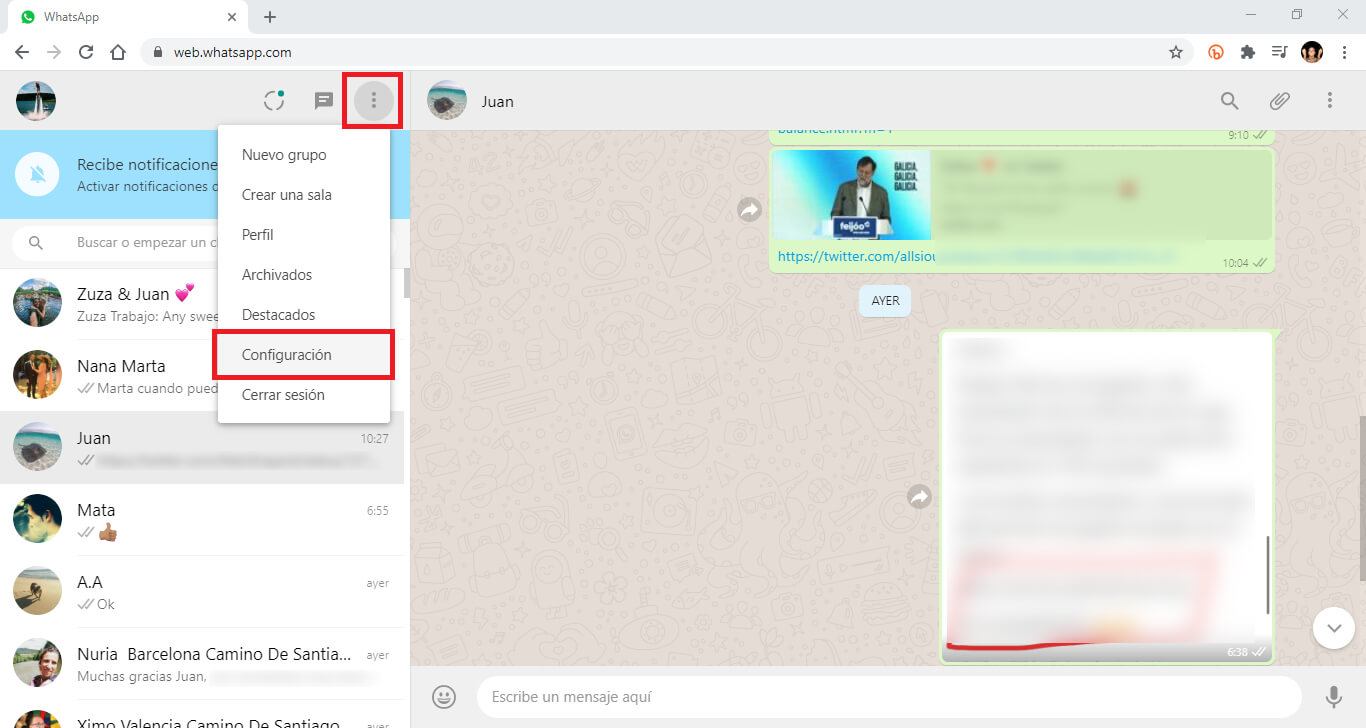
4. Esto hará que se muestre una serie de opciones en la parte lateral izquierda de la interfaz.
5. Aquí tendrás que seleccionar opción: Tema
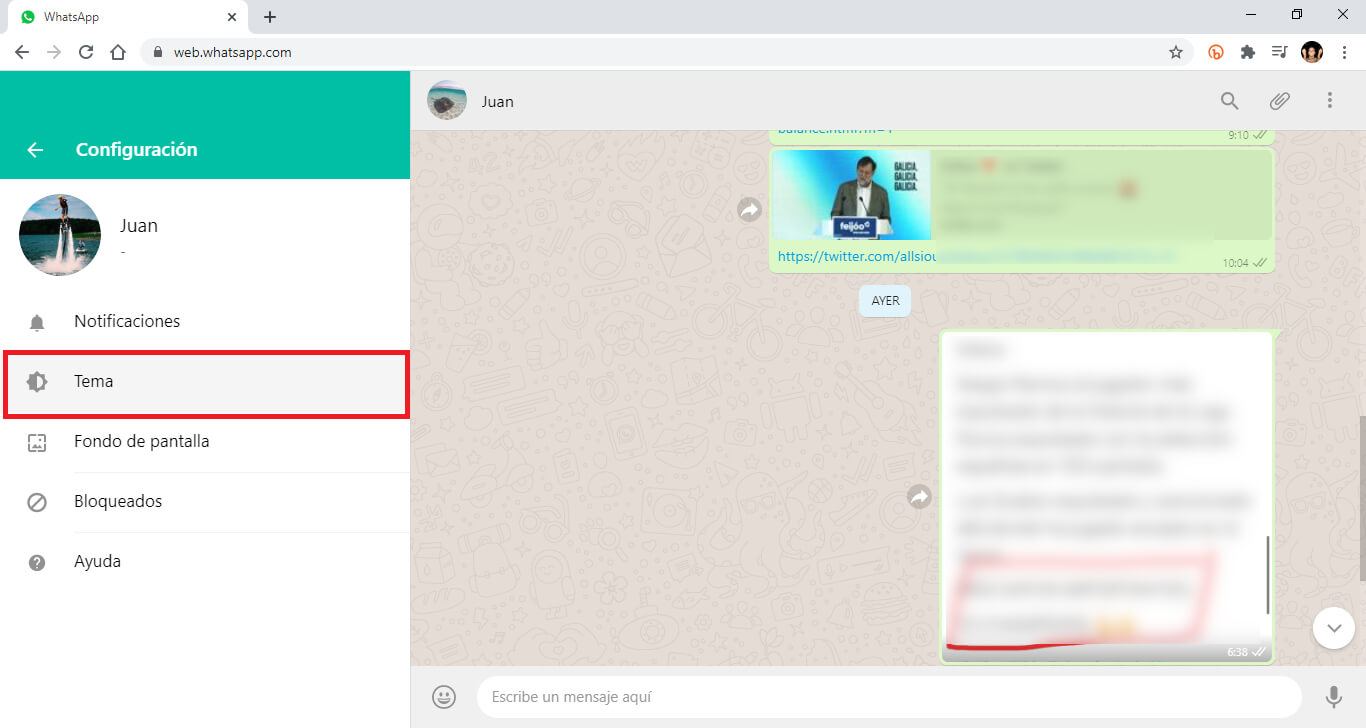
6. Una pequeña ventana emergente aparecerá en la parte central de la pantalla. Aquí tendrás que seleccionar el Tema: Oscuro.
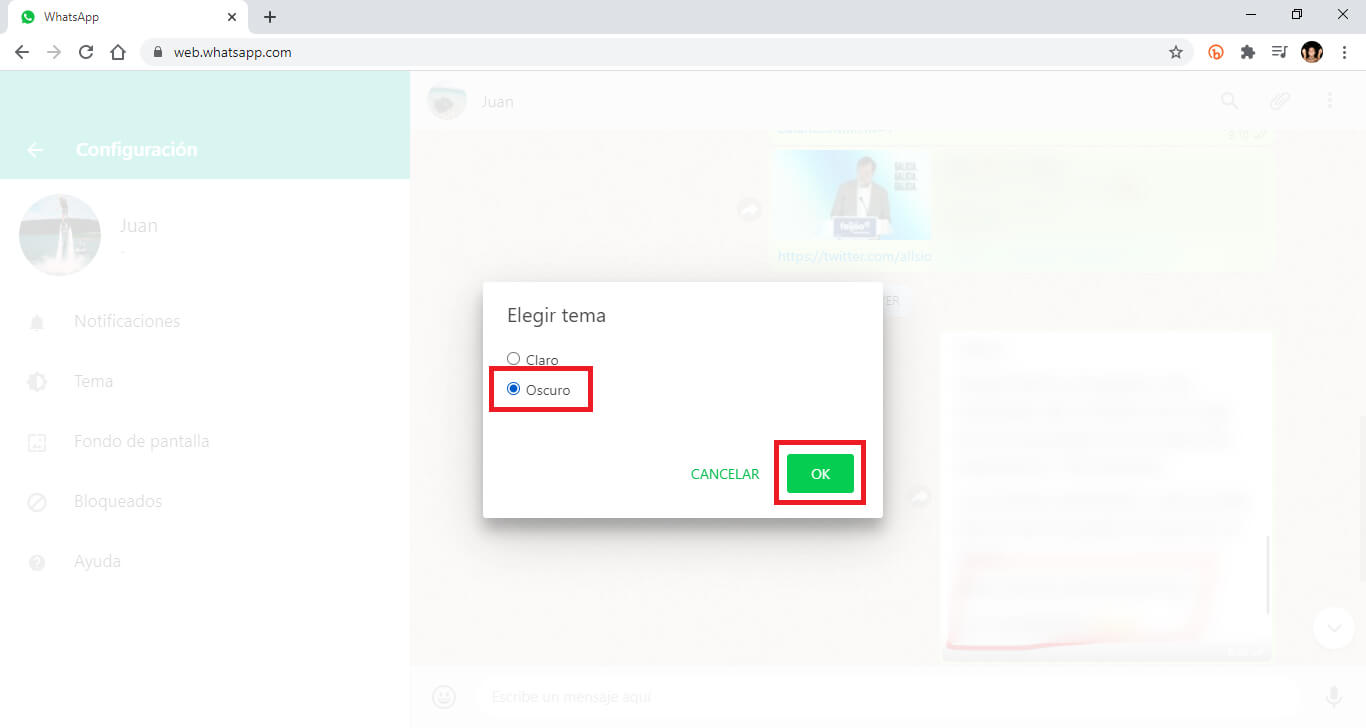
7. Por último, solo te queda que hacer clic en el botón OK para aplicar y guardar los cambios.
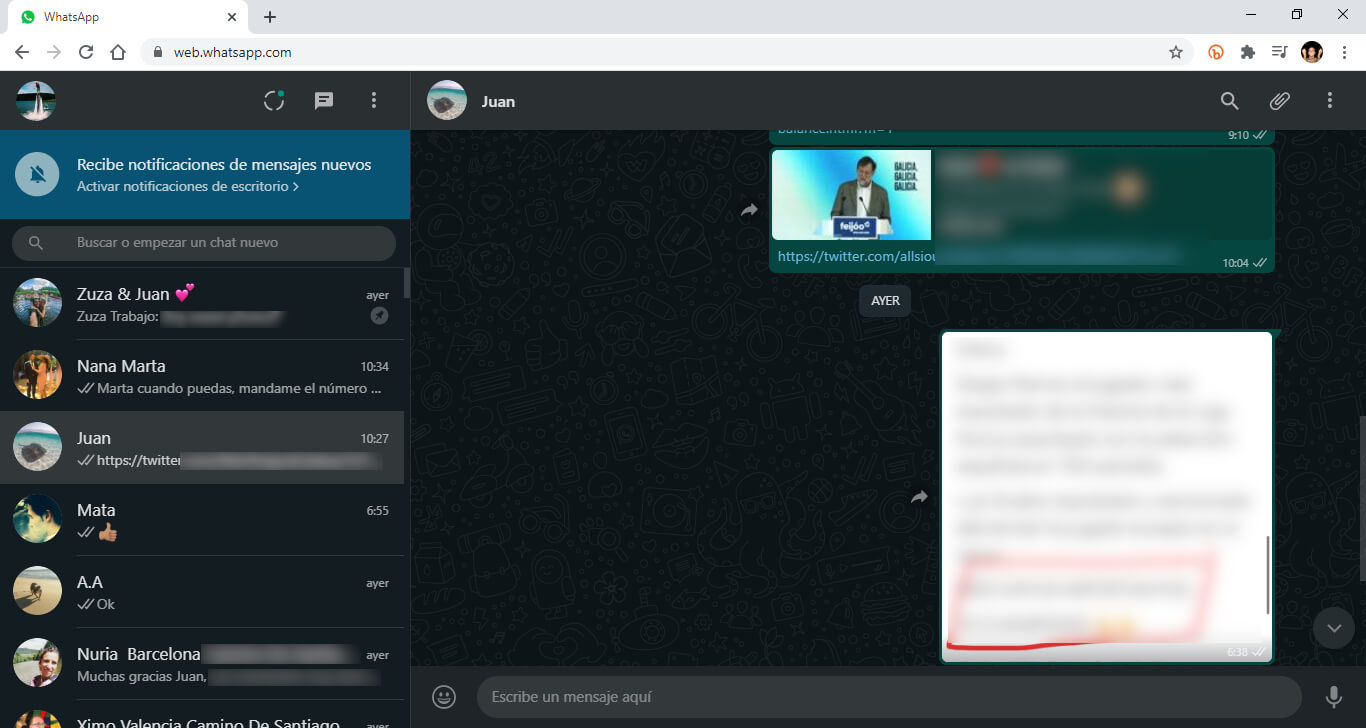
A partir de este momento, la interfaz de Whatsapp se mostrará con tonos oscuros y con un brillo mucho menor a la interfaz predeterminada.
Si te arrepientes en cualquier momento y decides volver al Tema claro de Whatsapp, solo tendrás que repetir este procedimiento.
